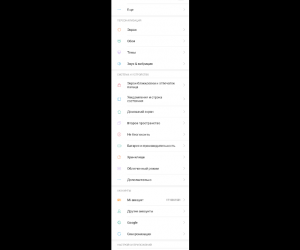Сегодня мы рассмотрим все доступные варианты для создания скриншотов на девайсах Xiaomi и расскажем как делать scrolling-снимки. Выбирайте самый удобный для себя способ!
Это сочетание клавиш давно известно многим пользователям оригинальной системы Android и оболочка MIUI просто оставила у себя эту функцию. Чтобы «заскриншотить» экран, нужно всего лишь одновременно нажать клавишу питания (блокировки экрана) и кнопку «Громкость вниз» и удерживать их на протяжении 2-3 секунд. После «вспышки» экрана и характерного звукового сигнала скриншот будет сохранен в альбоме с фото.
Чтобы не «сдирать» все как под копирку, разработчики MIUI сделали свой собственный аналог предыдущего способа. Для получения скриншота одновременно нажимается механическая кнопка «Громкость вниз» и сенсорная кнопка «Меню». В отличие от первого варианта, в этом придется задействовать обе руки, что не всегда бывает удобно.
Начиная с 7-й версии MIUI в панели уведомлений на смартфонах Xiaomi появился быстрый доступ к настройкам. Среди них можно найти иконку с ножницами, с помощью которой и осуществляется снимок экрана. Для этого нужно открыть нужное приложение (или рабочий стол), опустить шторку и нажать иконку «Скриншот». Делать это весьма удобно, особенно если смартфон используется одной рукой.
В MIUI 8 можно вызвать интерактивный сенсорный помощник – Quick Ball. На экране появляется меню из нескольких пунктов, которые можно настраивать по своему усмотрению. Чтобы сделать скриншот, нужно нажать на уже известную нам иконку с изображением ножниц. К слову, на снимке экрана помощника видно не будет.
Если по умолчанию среди кнопок помощника нет функции захвата скриншота, ее можно самостоятельно добавить в настройках.
Делать захваты экрана можно и с помощью специального ярлыка, который можно вынести непосредственно на рабочий стол. В MIUI его можно активировать в меню с виджетами – просто перетяните иконку «Скриншот» на рабочий стол. Проще простого!
Одной из фишек MIUI 8 является возможность делать скриншоты на устройствах Xiaomi с помощью жеста «три пальца вниз». К сожалению, такая функция доступна не на всех девайсах и не на всех прошивках, но почему бы не попробовать поискать ее на своем смартфоне?
Заходим в Настройки, выбираем пункт Дополнительно, затем – Скриншоты. Переместите ползунок активации и включите создание скриншота жестом. Теперь можно опробовать эту функцию, проведя тремя пальцами вниз по экрану в необходимом приложении. Стоит помнить, что при включении этой функции все остальные действия, которые были заданы этом жесту, работать не будут.
Обновление MIUI 8 ознаменовало появление в системе множества новых любопытнейших функций. Одна из них – создание «длинных» скриншотов («long screenshots»). Чтобы сделать scrolling-скриншот, выбираем область, которую нужно захватить, и делаем скриншот любым удобным способом (сочетанием кнопки Громкость вниз и клавиши блокировки, кнопки Меню и Громкости вниз, с помощью сенсорного помощника или функции в меню уведомлений).
Когда скриншот сделан, нажимаем на окошко предварительного просмотра в правом верхнем углу экрана. В меню выбираем пункт «Листать» (в зависимости от модели смартфона или прошивки пункт может называться Расширенный или просто Scroll) и пролистываем экран до нужного момента.
Теперь вся информация, которая была пролистана, попадает на один «длинный» скриншот, который сохранится в галерее в соответствующей папке. Этим простым способом можно снимать подробные меню приложений или сайтов. Кстати, функция работает в любой ориентации экрана смартфона, как в портретной, так и в альбомной.
Источник: blog.allo.ua